
WordPress üzerinden e-posta gönderirken bazı sorunlar ile karşılaşıyor olabilirsiniz. Bunun için bir eklenti kullanmanızı öneriyoruz. Bu eklenti sayesinde istediğiniz e-posta servisinden e-postalarınızı sorunsuz bir şekilde gönderebileceksiniz. Bu yazımızda bahsi geçen eklentiyi internet sitenize nasıl kurabileceğinizi anlatacağız.
Hemen öncesinde eğer ki hosting, VDS / VPS ihtiyaçlarınız için paketlerimizi inceleyebilirsiniz.
Spam ve kötü içerikli mailleri engellemek için tüm e-posta servislerinin kendi filtreleri bulunuyor. Bazen sırf bu sebepten sizin attığınız şifre yenileme e-postası gibi önemli postalar da kullanıcıya ulaşmayabiliyor ya da spam klasörüne düşüp binlerce reklam e-postasının arasında kayboluyor. Sonraki yazılarımızda bu konudan daha detaylı olarak bahsedeceğiz.
Aşağıdaki adımları dikkatli bir şekilde takip ederseniz muhtemelen bir sorun yaşamayacaksınız. İşleme başlamadan önce muhakkak site dosyalarınızı ve veritabanınızı yedekleyin.
Eklentiyi İndirelim
Bu işlem için kullanacağımız eklentinin adı "WP Mail SMTP by WPForms". WordPress panelinize giriş yaptıktan sonra sol taraftaki menüden sırasıyla Eklentiler > Yeni Ekle seçeneklerine tıklayıp sağ üstteki arama kutucuğuna eklentimizin adını yazıyoruz.
Aşağıda gösterilen eklentiyi seçtiğimizden emin olduktan sonra "Şimdi Kur" butonuna tıklayıp bir süre bekliyoruz ardından eklentimizi etkinleştirebiliriz.
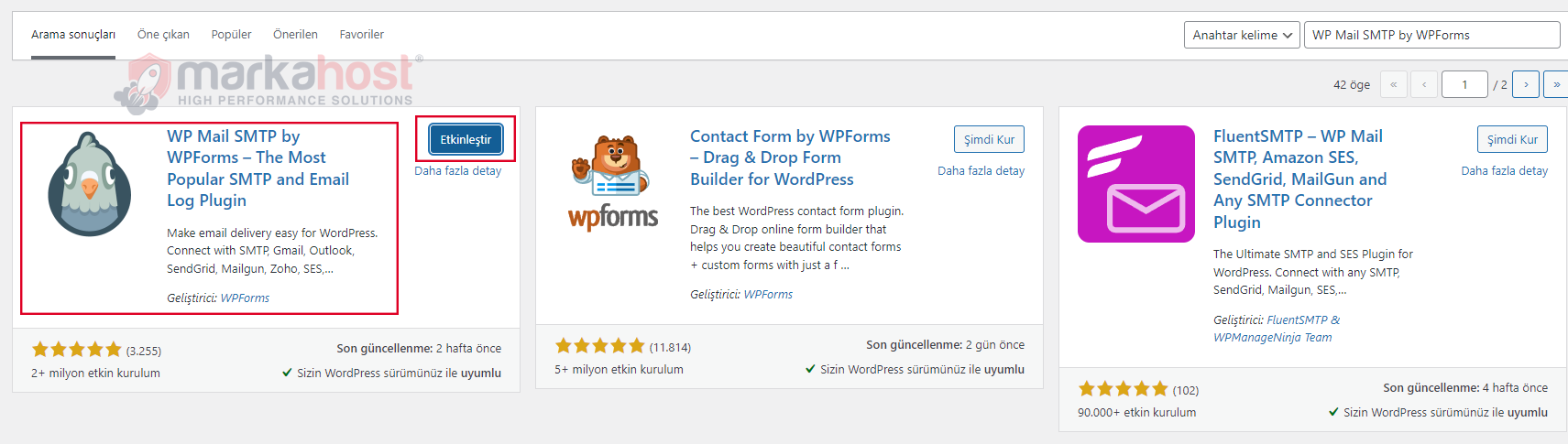
Etkinleştirme butonuna tıkladıktan sonra kurulum ekranına yönlendirileceksiniz. Yönlendirilmezseniz sol taraftaki menüye yeni eklenen "WP Mail SMTP" butonuna tıklayıp "Settings" seçeneğinden "Launch Setup Wizard" butonuna tıklayabilirsiniz.
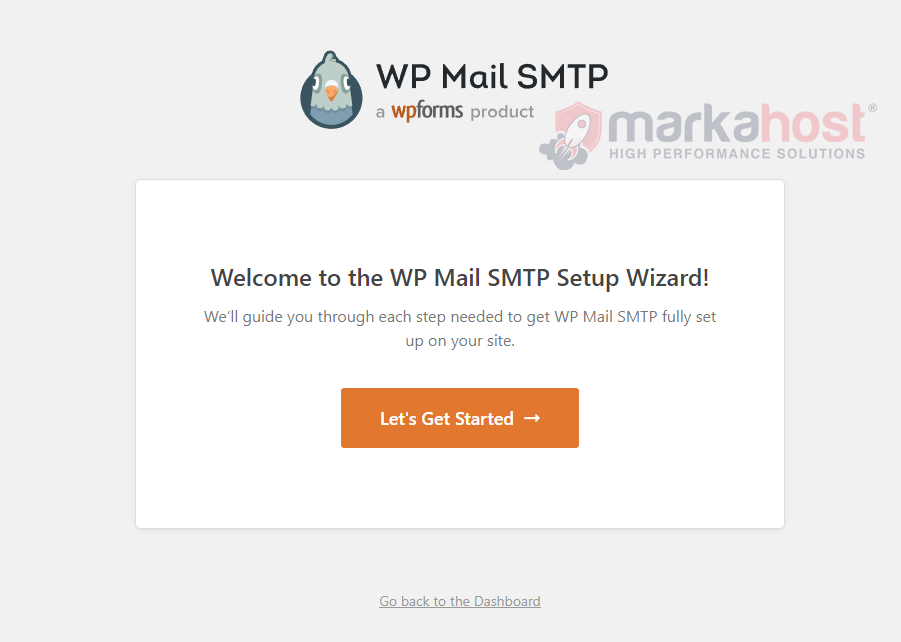
"Let' s Get Started" butonuna basarak kuruluma başlayabiliriz. Açılan ekranda sizden e-posta sağlayıcınızı seçmenizi istiyor. Seçenekler arasında sağlayıcınız yoksa (GoDaddy, Yandex Mail gibi...) Other SMTP diyerek devam edebilirsiniz.
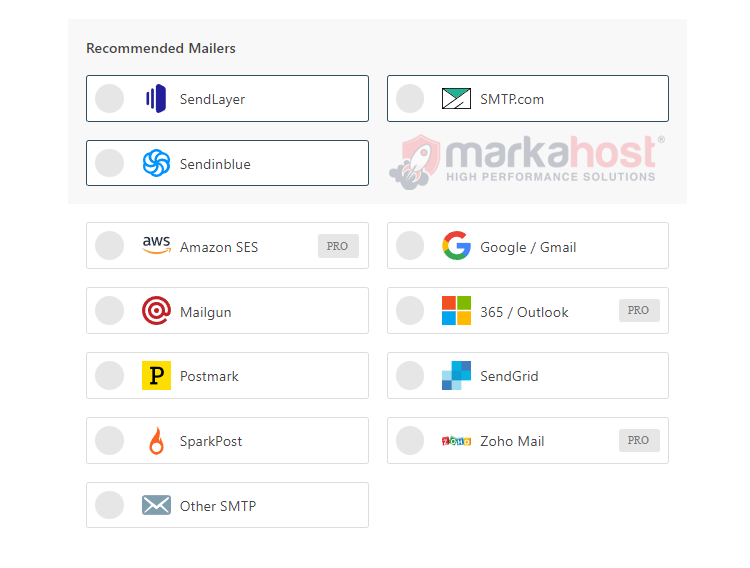
Açılan ekranda sizden e-posta sağlayıcı bilgilerinizi doldurmanız isteniyor. İstenen alandaki bilgileri bilmiyorsanız kısa bir araştırma ile bulabilirsiniz. Örneğin "GoDaddy SMTP Settings" yazarak GoDaddy e-posta servisini kullanmak için gerekli alanları nasıl doldurmanız gerektiğini öğrenebilirsiniz. Bu eklenti sitenize eklediğiniz yönetici e-postasına haftalık periyotlarla o haftanın özetini rapor halinde gönderecektir. Eklentiyi kullanmak için herhangi bir ücret ödemek de gerekmiyor.
İşte bu kadar, artık gönderdiğiniz e-postalar çok daha kararlı bir şekilde karşı tarafa ulaşacak. Önümüzdeki makalelerde çok daha spesifik bir şekilde (WordPress Yandex Mail Kurulumu gibi) bu kurulumlara değineceğiz.
Bilgi bankasını detaylı olarak incelediniz, fakat ihtiyacınız olan bilgiyi bulamıyorsanız,
Bir Destek Talebi Oluşturun.